MS Word: Як вставити виноску
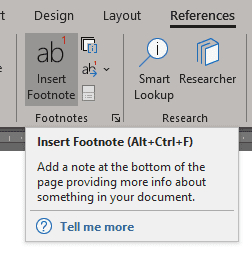
Виноски є важливим інструментом для будь-якого письма, особливо в наукових колах. Не вміючи звертатися до літератури з а
Виноски є важливим інструментом для будь-якого письма, особливо в наукових колах. Без можливості посилатися на літературу за допомогою виноски, вбудовані цитати можуть легко в кінцевому підсумку розбити текст на щось справді нерозбірливе.
На щастя, Word повністю підтримує академічне письмо і має всі інструменти для виносок, на які користувачі можуть сподіватися. Ось як додати виноску до свого тексту:
Спочатку напишіть текст, до якого потрібно додати виноску, а потім клацніть «Посилання» у меню стрічки вгорі. Там, у розділі «Виноски», ви знайдете кнопку «Вставити виноски» – ось і все!
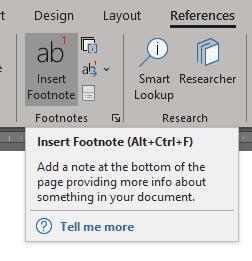
Опція виноски в головному меню з кнопкою внизу праворуч для додаткових опцій.
Тепер, якщо ви хочете зробити більше зі своїми примітками, Word також допоможе вам. Нижче наведено кілька корисних порад і прийомів для роботи з виносками в Word:
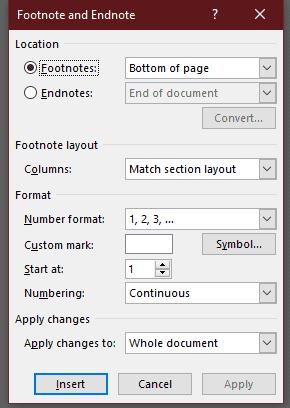
Додаткові параметри для лапок і кінцевих виносок.
Дізнайтеся, як безкоштовно отримати Microsoft Office 365, якщо ви викладач або студент.
Помилка Office 0x426-0x0 – це код помилки, який з’являється, коли програми Office не запускаються. Використовуйте цей посібник, щоб виправити це.
Досліджуйте способи виправлення проблеми з копіюванням та вставкою в Microsoft Word, включаючи очищення кешу буфера обміну та запуск у безпечному режимі.
Обчислення великих обсягів даних у Excel може бути непосильним і займати багато часу, тому автоматизація є корисною. Якщо ви регулярно використовуєте Excel, ви це зробите
Кількість слів є важливою мірою для будь-якого письмового проекту. Вам може бути важко встановити обмеження на кількість слів для есе або ви хочете з’ясувати, чи потрібно це робити
Хоча документи Microsoft Word сумісні з іншими текстовими процесорами, вам може знадобитися зберегти їх як зображення JPG або GIF. Поки ви не можете експортувати свій
Excel — неймовірно корисний інструмент для зберігання, керування та відображення великих наборів даних. Незалежно від того, чи працюєте ви з повторюваними результатами наукових досліджень
Якщо ви хочете покращити своє спілкування в Повідомленнях і зробити його більш динамічним і веселим, Messenger має чудову функцію під назвою Word Effects. З Word
З Excel ви можете зробити так багато: список нескінченний, від написання складних формул до розділень Excel. Однак такі процеси, як видалення рядків, є частиною
Востаннє оновлено/редаговано Стівом Ларнером 5 листопада 2023 р. Якщо ви маєте справу з кількома клітинками в Excel, змінити десяткові знаки вручну легко. ви









